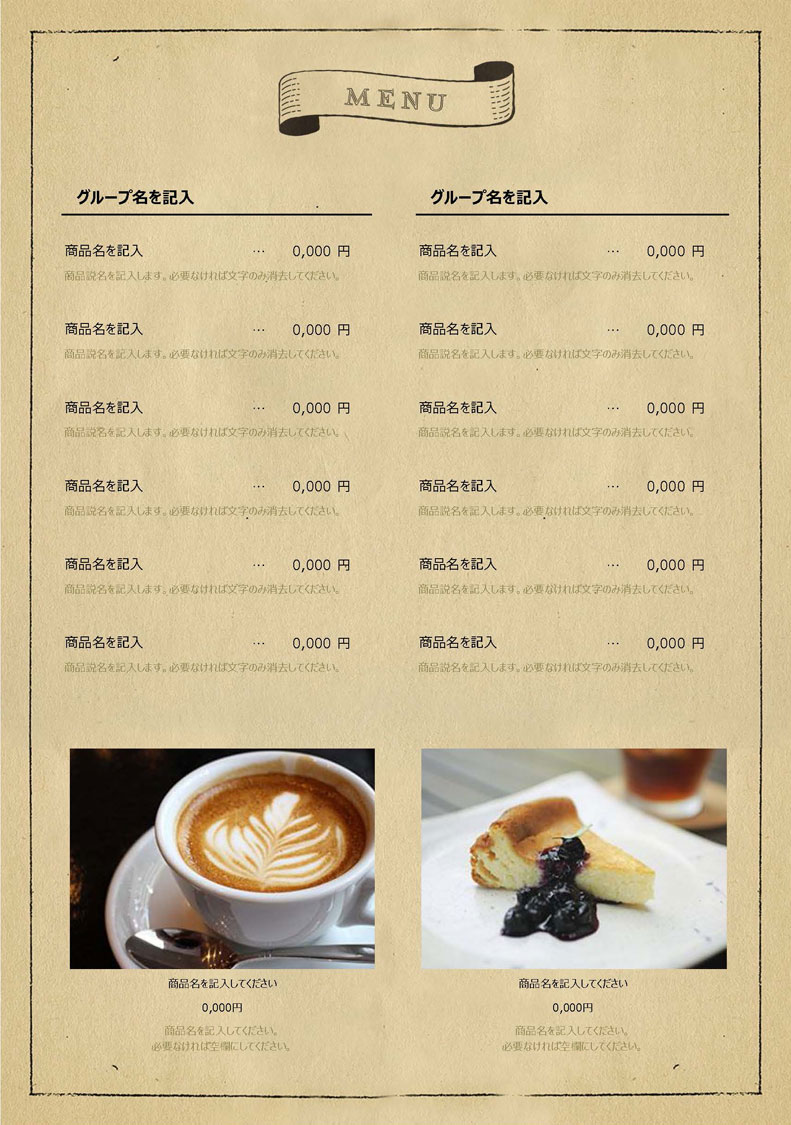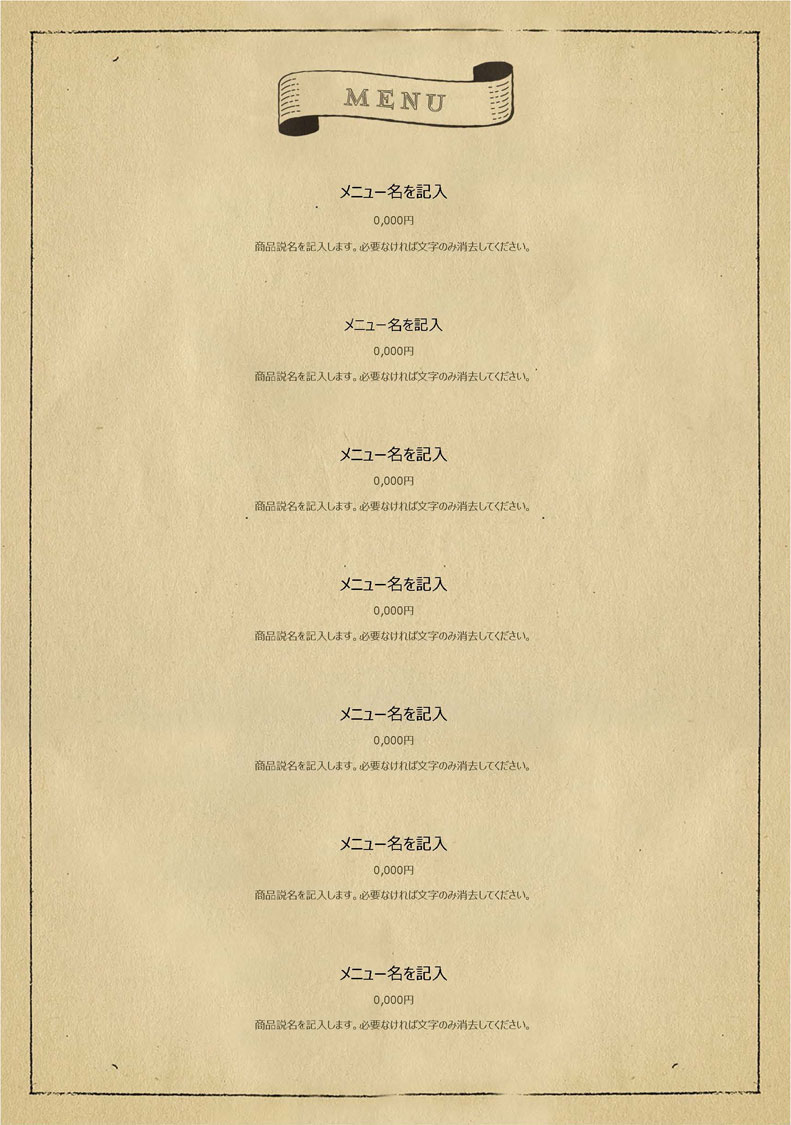-
活用ブログ 2019年3月19日
メニューの編集方法ですよ~
メニューエクセルの編集方法をご説明します!
大前提なのが、パソコンにエクセルが入っていること…になります。
正直、私もエクセルはとても苦手…というか、このメニュー作るまで簡単な表を編集するくらいしかやったことなかったので、作りながら「なんじゃ…なんでできんのじゃ…」ばかりでした(笑)ハハハなので、苦手な方もスタッフAと一緒にがんばりましょうw
ではでは!さっそく説明に行きますが、ここで二手に分けたいと思います。
文字編集と画像編集ですね~
まとめて書くと長くなって読みずらいだろうと思うので。ではお好きな方のリンクに飛んで下さいまし!
1 -
活用ブログ 2019年3月18日
ダウンロード方法
データのダウンロード方法の説明です!
まず~使いたいテンプレ、画像の下に【ダウンロード】のボタンがあると思います。
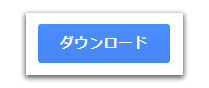
それをポチっと押してください!そーすると、下のようなのが出てきます。
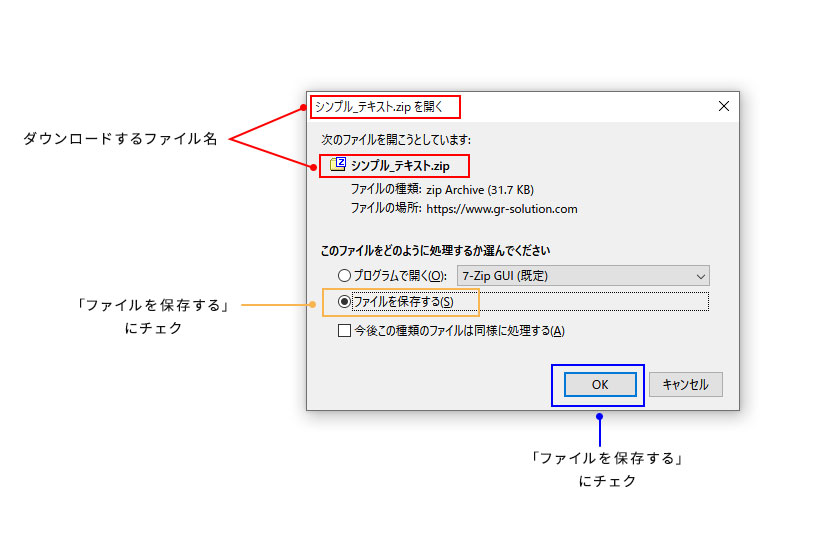 黄色の枠の所がチェックされてるのを確認して、【OK】をおします。
黄色の枠の所がチェックされてるのを確認して、【OK】をおします。
そーすると、【ダウンロードフォルダー】にデータが保存されます。ダウンロードフォルダーどこじゃ~!?って方はパソコン内の検索で【ダウンロード】っと打てば、フォルダーが出てきます!
※もしかすると、バージョンが違くて説明と全く違っていたらごめんなさい…
人気記事
-
最近の投稿
- 画像編集のやり方 2019/03/19
- 文字編集のやり方 2019/03/19
- メニューの編集方法ですよ~ 2019/03/19
- 画像縮小、簡単な方法 2019/03/18
- ダウンロード方法 2019/03/18
-
アーカイブ